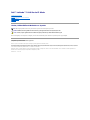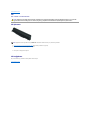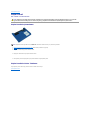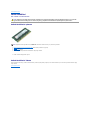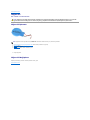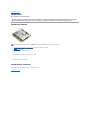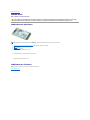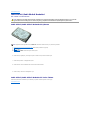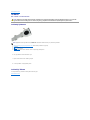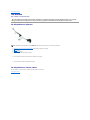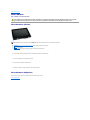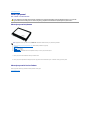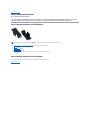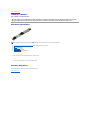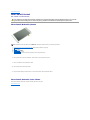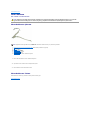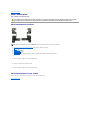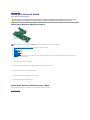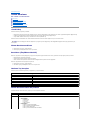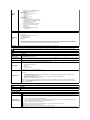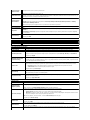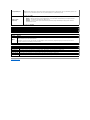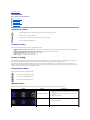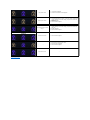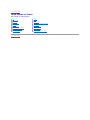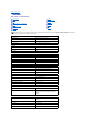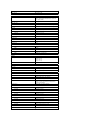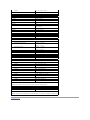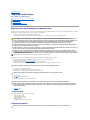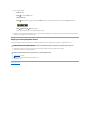Dell™Latitude™2110ServisElKitabı
Notlar, Dikkat Edilecek Noktalar ve Uyarılar
Dell n Serisi bilgisayar satın aldıysanız, bu belgede yer alan Microsoft Windows işletimsistemlerineyönelikbaşvurulargeçerlideğildir.
Bubelgedekibilgileröncedenbildirilmeksizindeğiştirilebilir.
©2010DellInc.Tümhaklarısaklıdır.
Dell Inc.'in yazılıizni olmadan bu materyallerin herhangi bir şekildeçoğaltılmasıkesinlikle yasaktır.
Bu metinde kullanılanticarimarkalar:Dell™,DELL™logoveLatitude™DellInc.'ninticarimarkalarıdır. Intel®, Core™veSpeedStep®Intel Corporation'nın ya ticari ya da tescilli
ticari markalarıdır. Microsoft®, Windows®, Windows Vista®, Windows Vista başlatdüğmesi Microsoft Corporation'ın ABD'deki ve/veya diğerülkelerdekiticarimarkalarıveya tescilli
ticari markalarıdır. Bluetooth®, Bluetooth SIG Inc.'ın tescilli ticari markasıdır.
Bu belgede, marka ve adlarınsahiplerineyadaürünlerineatıftabulunmakiçinbaşka ticari marka ve ticari adlar kullanılabilir. Dell Inc. kendine ait olanların dışındaki ticari
markalarveticariisimlerleilgilihiçbirmülkiyethakkıolmadığınıbeyan eder.
Haziran2010Rev.A00
BilgisayarınızdaÇalışma
Özellikler
ParçalarınÇıkartılmasıve Yerine Takılması
Sistem Kurulumu
Tanılamalar
NOT: NOT, bilgisayarınızdan daha fazla yararlanmanıza yardımedenönemlibilgilereişaret eder.
DİKKAT: DİKKAT, donanıma gelebilecek olasıhasaraveyayönergelerizlenmezseverikaybına işaret eder.
UYARI: UYARI, meydana gelebilecek olasımaddi hasar, kişiselyaralanmaveyaölümtehlikesianlamına gelir.

İçerikSayfasınaDön
Pil
Dell™Latitude™2110ServisElKitabı
PiliÇıkarma
1. BilgisayarınızdaÇalışmaya BaşlamadanÖncebölümündekiprosedürleriuygulayın.
2. Pil serbest bırakma mandalınıaçık konuma getirin.
3. Pili kaydırınvebilgisayardançıkarın.
Pil Değiştirme
Piliyerinetakmakiçinyukarıda anlatılan işlemleri tersine izleyin.
İçerikSayfasınaDön
UYARI: Bilgisayarınızıniçindekiparçalarüzerindeçalışmadanönce,bilgisayarınızlabirlikteverilengüvenlikbilgileriniokuyun.Eniyigüvenlik
uygulamalarıkonusundaekbilgiiçin,www.dell.com/regulatory_complianceadresindekiMevzuatUyumluluğu Ana Sayfasına bakın.
NOT: AşağıdakiresimlerigörebilmeniziçinAdobe.com adresinden Adobe Flash Player'ıyüklemenizgerekebilir.

İçerikSayfasınaDön
Klavye
Dell™Latitude™2110ServisElKitabı
KlavyeyiÇıkarma
1. BilgisayarınızdaÇalışmaya BaşlamadanÖncebölümündekiprosedürleriuygulayın.
2. Piliçıkarın.
3. Klavyeyi sabitleyen vidalarısökün.
4. Ekranıaçın ve sonra kelavye vidasınıkaldırdığınızyerdenbirdüzuçlutornavidayıvida yuvasına doğru itin.
5. Klavyeninüstsolköşesinden başlayarak, klavyeyi yukarıkaldırınvesonraklavyeyidöndürün.
6. Klavyeverikablosuklipsiniaçın.
7. Klavye veri kablosunu ayırınveklavyeyibilgisayardançıkarın.
Klavyeyi Değiştirme
Klavyeyiyerinetakmakiçinyukarıda anlatılan adımlarıtersine izleyin.
İçerikSayfasınaDön
UYARI: Bilgisayarınızıniçindekiparçalarüzerindeçalışmadanönce,bilgisayarınızlabirlikteverilengüvenlikbilgileriniokuyun.Eniyigüvenlik
uygulamalarıkonusundaekbilgiiçin,www.dell.com/regulatory_complianceadresindekiMevzuatUyumluluğu Ana Sayfasına bakın.
NOT: AşağıdakiresimlerigörebilmeniziçinAdobe.com adresinden Adobe Flash Player'ıyüklemenizgerekebilir.

İçerikSayfasınaDön
Erişim Paneli
Dell™Latitude™2110ServisElKitabı
ErişimPanelininÇıkartılması
1. BilgisayarınızdaÇalışmaya BaşlamadanÖncebölümündekiprosedürleriuygulayın.
2. Klavyeyiçıkarın.
3. Klavyenin altındaki erişim paneli vidalarınısökün.
4. Bilgisayarın tabanındaki erişim paneli vidalarınısökün.
5. Menteşelerin yanından başlayarak erişim panelini kaldırınvebilgisayardançıkarın.
Erişim Panelinin Yerine Takılması
Erişimpaneliniyerinetakmakiçinyukarıda anlatılan adımlarıtersine izleyin.
İçerikSayfasınaDön
UYARI: Bilgisayarınızıniçindekiparçalarüzerindeçalışmadanönce,bilgisayarınızlabirlikteverilengüvenlikbilgileriniokuyun.Eniyigüvenlik
uygulamalarıkonusundaekbilgiiçin,www.dell.com/regulatory_complianceadresindekiMevzuatUyumluluğu Ana Sayfasına bakın.
NOT: AşağıdakiresimlerigörebilmeniziçinAdobe.com adresinden Adobe Flash Player'ıyüklemenizgerekebilir.

İçerikSayfasınaDön
BellekModülleri
Dell™Latitude™2110ServisElKitabı
BellekModülleriniçıkarma
1. BilgisayarınızdaÇalışmaya BaşlamadanÖncebölümündekiprosedürleriuygulayın.
2. Klavyeyiçıkarın.
3. Erişim paneliniçıkarın.
4. Tutucuklipslerizorlayarakbellekmodülündenuzağa doğru kaldırın.
5. Bellekmodülünübilgisayardançıkarın.
BellekModülleriniTakma
Bellekmodüllerinitakmakiçin,ibellekmodülünübellekyuvasınaaçılıbir şekilde yerleştirin,sonrabellekmodülünüyerineoturmakiçinbellekmodülünüaşağı
doğru bastırın.
İçerikSayfasınaDön
UYARI: Bilgisayarınızıniçindekiparçalarüzerindeçalışmadanönce,bilgisayarınızlabirlikteverilengüvenlikbilgileriniokuyun.Eniyigüvenlik
uygulamalarıkonusundaekbilgiiçin,www.dell.com/regulatory_complianceadresindekiMevzuatUyumluluğu Ana Sayfasına bakın.
NOT: AşağıdakiresimlerigörebilmeniziçinAdobe.com adresinden Adobe Flash Player'ıyüklemenizgerekebilir.

İçerikSayfasınaDön
Düğme Pil
Dell™Latitude™2110ServisElKitabı
DüğmePiliÇıkarma
1. BilgisayarınızdaÇalışmaya BaşlamadanÖncebölümündekiprosedürleriuygulayın.
2. Klavyeyiçıkarın.
3. Erişim paneliniçıkarın.
4. Düğme pil kablosunu sistem kartından ayırın.
5. Düğmepiliçıkarın.
Düğme Pili Değiştirme
Düğmepilitakmakiçinyukarıda anlatılan işlemleri tersten yapın.
İçerikSayfasınaDön
UYARI: Bilgisayarınızıniçindekiparçalarüzerindeçalışmadanönce,bilgisayarınızlabirlikteverilengüvenlikbilgileriniokuyun.Eniyigüvenlik
uygulamalarıkonusundaekbilgiiçin,www.dell.com/regulatory_complianceadresindekiMevzuatUyumluluğu Ana Sayfasına bakın.
NOT: AşağıdakiresimlerigörebilmeniziçinAdobe.com adresinden Adobe Flash Player'ıyüklemenizgerekebilir.

İçerikSayfasınaDön
WLAN Kartı
Dell™Latitude™2110ServisElKitabı
WLAN KartıÇıkarma
1. BilgisayarınızdaÇalışmaya BaşlamadanÖncebölümündekiprosedürleriuygulayın.
2. Klavyeyiçıkarın.
3. Erişim paneliniçıkarın.
4. WLAN anten kablolarınıkarttan ayrın.
5. WLAN kartınısistem kartına sabitleyen vidayısökün.
6. Bilgisayardan WLAN kartınıçıkarın.
WLAN Kartının Takılması
WLAN kartınıtakmakiçinyukarıda anlatılan işlemleri tersten yapın.
İçerikSayfasınaDön
UYARI: Bilgisayarınızıniçindekiparçalarüzerindeçalışmadanönce,bilgisayarınızlabirlikteverilengüvenlikbilgileriniokuyun.Eniyigüvenlik
uygulamalarıkonusundaekbilgiiçin,www.dell.com/regulatory_complianceadresindekiMevzuatUyumluluğu Ana Sayfasına bakın.
NOT: AşağıdakiresimlerigörebilmeniziçinAdobe.com adresinden Adobe Flash Player'ıyüklemenizgerekebilir.

İçerikSayfasınaDön
WWAN Kartı
Dell™Latitude™2110ServisElKitabı
WWAN KartınınÇıkarılması
1. BilgisayarınızdaÇalışmaya BaşlamadanÖncebölümündekiprosedürleriuygulayın.
2. Piliçıkarın.
3. Klavyeyiçıkarın.
4. Erişim paneliniçıkarın.
5. WWAN anten kablolarınıkarttan ayırın.
6. WWAN kartınısistem kartına sabitleyen vidayısökün.
7. WWAN kartınıbilgisayardançıkarın.
WWAN Kartının Takılması
WWAN kartınıyerinetakmakiçinyukarıdaki adımlarıtersine izleyin.
İçerikSayfasınaDön
UYARI: Bilgisayarınızıniçindekiparçalarüzerindeçalışmadanönce,bilgisayarınızlabirlikteverilengüvenlikbilgileriniokuyun.Eniyigüvenlik
uygulamalarıkonusundaekbilgiiçin,www.dell.com/regulatory_complianceadresindekiMevzuatUyumluluğu Ana Sayfasına bakın.
NOT: AşağıdakiresimlerigörebilmeniziçinAdobe.com adresinden Adobe Flash Player'ıyüklemenizgerekebilir.

İçerikSayfasınaDön
SabitSürücü/SabitSürücüBraketleri
Dell™Latitude™2110ServisElKitabı
SabitSürücü/SabitSürücüBraketleriniÇıkarma
1. BilgisayarınızdaÇalışmaya BaşlamadanÖncebölümündekiprosedürleriuygulayın.
2. Piliçıkarın.
3. Klavyeyiçıkarın.
4. Erişim paneliniçıkarın.
5. Sabitsürücüyü,sistemkartına sabitleyen vidalarıçıkarın.
6. Sabitsürücüyübilgisayarın yanına doğru kaydırınvesabitsürücüyüsistemkartından ayırın.
7. Sabitsürücüyükaldırınvebilgisayardançıkarın.
8. Sabitsürücününherikitarafındansabitsürücübraketividalarınısökün.
9. Sabitsürücüyüsabitsürücüdesteğinden ayırın.
SabitSürücü/SabitSürücüBraketleriniYerineTakma
Sabitsürücü/sabitsürücübraketleriniyerinetakmakiçinyukarıda anlatılan işlemleri tersten yapın.
İçerikSayfasınaDön
UYARI: Bilgisayarınızıniçindekiparçalarüzerindeçalışmadanönce,bilgisayarınızlabirlikteverilengüvenlikbilgileriniokuyun.Eniyigüvenlik
uygulamalarıkonusundaekbilgiiçin,www.dell.com/regulatory_complianceadresindekiMevzuatUyumluluğu Ana Sayfasına bakın.
NOT: AşağıdakiresimlerigörebilmeniziçinAdobe.com adresinden Adobe Flash Player'ıyüklemenizgerekebilir.

İçerikSayfasınaDön
IsıEmici
Dell™Latitude™2110ServisElKitabı
IsıEmciyiÇıkarma
1. BilgisayarınızdaÇalışmaya BaşlamadanÖncebölümündekiprosedürleriuygulayın.
2. Piliçıkarın.
3. Klavyeyiçıkarın.
4. Erişim paneliniçıkarın.
5. Hoparlörkablosunusistemkartındansökünvedöşendiğiyoldançıkartın.
6. Fangüçkablosunusistemkartından ayırın.
7. İşlemci ısıemicisinin tutucu vidalarınıgevşetin.
8. Isıemiciyi kaldırınvebilgisayardançıkarın.
IsıEmiciyi Takma
Isıemiciyitakmakiçinyukarıda anlatılan işlemleri tersten yapın.
İçerikSayfasınaDön
UYARI: Bilgisayarınızıniçindekiparçalarüzerindeçalışmadanönce,bilgisayarınızlabirlikteverilengüvenlikbilgileriniokuyun.Eniyigüvenlik
uygulamalarıkonusundaekbilgiiçin,www.dell.com/regulatory_complianceadresindekiMevzuatUyumluluğu Ana Sayfasına bakın.
NOT: AşağıdakiresimlerigörebilmeniziçinAdobe.com adresinden Adobe Flash Player'ıyüklemenizgerekebilir.

İçerikSayfasınaDön
GüçKablosu
Dell™Latitude™2110ServisElKitabı
DCGüçKablosunuÇıkarma
1. BilgisayarınızdaÇalışmaya BaşlamadanÖncebölümündekiprosedürleriuygulayın.
2. Piliçıkarın.
3. Klavyeyiçıkarın.
4. Erişim paneliniçıkarın.
5. Sistem kartındanDCgüçkablosunuçıkarın.
6. DCgüçkablosukonektörünüsistemkartına sabitleyen vidayısökün.
7. DCgüçkablosunukaldırınvebilgisayardançıkarın.
DCGüçKablosunuYerineTakma
DCgüçkablosunuyerinetakmakiçinyukarıda anlatılan işlemleri tersten yapın.
İçerikSayfasınaDön
UYARI: Bilgisayarınızıniçindekiparçalarüzerindeçalışmadanönce,bilgisayarınızlabirlikteverilengüvenlikbilgileriniokuyun.Eniyigüvenlik
uygulamalarıkonusundaekbilgiiçin,www.dell.com/regulatory_complianceadresindekiMevzuatUyumluluğu Ana Sayfasına bakın.
NOT: AşağıdakiresimlerigörebilmeniziçinAdobe.com adresinden Adobe Flash Player'ıyüklemenizgerekebilir.

İçerikSayfasınaDön
Ekran Aksamı
Dell™Latitude™2110ServisElKitabı
Ekran AksamınıÇıkarma
1. BilgisayarınızdaÇalışmaya BaşlamadanÖncebölümündekiprosedürleriuygulayın.
2. Piliçıkarın.
3. Klavyeyiçıkarın.
4. Erişim paneliniçıkarın.
5. Hoparlörkablosunusistemkartındansökünvedöşendiğiyoldançıkartın.
6. Anten kablolarınıWLAN kartındançıkarın ve kablolarıdöşendikleriyollardansökün.
7. Ekran veri kablosunu sistem kartındançıkarın.
8. Ekran aksamınısabitleyen vidalarısökün.
9. Bilgisayarın tabanına doğru kaydırarak ekran aksamınıçıkarın.
Ekran AksamınıDeğiştirme
Ekran aksamınıyerinetakmakiçinyukarıda anlatılan adımlarıtersine izleyin.
İçerikSayfasınaDön
UYARI: Bilgisayarınızıniçindekiparçalarüzerindeçalışmadanönce,bilgisayarınızlabirlikteverilengüvenlikbilgileriniokuyun.Eniyigüvenlik
uygulamalarıkonusundaekbilgiiçin,www.dell.com/regulatory_complianceadresindekiMevzuatUyumluluğu Ana Sayfasına bakın.
NOT: AşağıdakiresimlerigörebilmeniziçinAdobe.com adresinden Adobe Flash Player'ıyüklemenizgerekebilir.

İçerikSayfasınaDön
EkranÇerçevesi
Dell™Latitude™2110ServisElKitabı
EkranÇerçevesiniÇıkarma
1. BilgisayarınızdaÇalışmaya BaşlamadanÖncebölümündekiprosedürleriuygulayın.
2. Piliçıkarın.
3. Klavyeyiçıkarın.
4. Erişim paneliniçıkarın.
5. Ekran aksamını çıkarın.
6. Plastikbirçubukkullanaraklastikvidakapaklarınızorlayınveekrançerçevesindençıkarın.
7. Ekrançerçevesiniekranaksamına sabitleyen vidalarısökün.
8. Ekrançerçevesinindipkısmından başlayarak,ekrançerçevesiniekranaksamından ayırın ve ardındanekrançerçevesiniçıkarın.
EkranÇerçevesiniYerineTakma
Ekrançerçevesinitakmakiçinyukarıda anlatılan işlemleri tersten yapın.
İçerikSayfasınaDön
UYARI: Bilgisayarınızıniçindekiparçalarüzerindeçalışmadanönce,bilgisayarınızlabirlikteverilengüvenlikbilgileriniokuyun.Eniyigüvenlik
uygulamalarıkonusundaekbilgiiçin,www.dell.com/regulatory_complianceadresindekiMevzuatUyumluluğu Ana Sayfasına bakın.
NOT: AşağıdakiresimlerigörebilmeniziçinAdobe.com adresinden Adobe Flash Player'ıyüklemenizgerekebilir.

İçerikSayfasınaDön
Ekran-Menteşe Kapakları
Dell™Latitude™2110ServisElKitabı
Ekran Menteşe KapaklarınınınSökülmesi
1. BilgisayarınızdaÇalışmaya BaşlamadanÖncebölümündekiprosedürleriuygulayın.
2. Piliçıkarın.
3. Klavyeyiçıkarın.
4. Erişim paneliniçıkarın.
5. Ekran aksamını çıkarın.
6. Ekrançerçevesiniçıkarın.
7. Menteşe kapağınımenteşeden uzağa doğruyönlendirinvementeşe kapağınıçıkarın.
Ekran Menteşe Kapaklarınının Takılması
Ekran menteşe kapaklarınıyerlerinetakmakiçinyukarıda anlatılan adımlarıtersine izleyin.
İçerikSayfasınaDön
UYARI: Bilgisayarınızıniçindekiparçalarüzerindeçalışmadanönce,bilgisayarınızlabirlikteverilengüvenlikbilgileriniokuyun.Eniyigüvenlik
uygulamalarıkonusundaekbilgiiçin,www.dell.com/regulatory_complianceadresindekiMevzuatUyumluluğu Ana Sayfasına bakın.
NOT: AşağıdakiresimlerigörebilmeniziçinAdobe.com adresinden Adobe Flash Player'ıyüklemenizgerekebilir.

İçerikSayfasınaDön
Camera (Kamera)
Dell™Latitude™2110ServisElKitabı
KameranınÇıkartılması
1. BilgisayarınızdaÇalışmaya BaşlamadanÖncebölümündekiprosedürleriuygulayın.
2. Piliçıkarın.
3. Klavyeyiçıkarın.
4. Erişim paneliniçıkarın.
5. Ekran aksamını çıkarın.
6. Ekrançerçevesiniçıkarın.
7. Kabloyukameramodülündensökün.
8. Ekran kamerasınıekran aksamına sabitleyen vidalarıçıkarın.
9. Kameramodülünükaldırın ve ekran aksamındançıkarın.
KamerayıDeğiştirme
Kamerayıtakmakiçinyukarıda anlatılan işlemleri tersten yapın.
İçerikSayfasınaDön
UYARI: Bilgisayarınızıniçindekiparçalarüzerindeçalışmadanönce,bilgisayarınızlabirlikteverilengüvenlikbilgileriniokuyun.Eniyigüvenlik
uygulamalarıkonusundaekbilgiiçin,www.dell.com/regulatory_complianceadresindekiMevzuatUyumluluğu Ana Sayfasına bakın.
NOT: AşağıdakiresimlerigörebilmeniziçinAdobe.com adresinden Adobe Flash Player'ıyüklemenizgerekebilir.

İçerikSayfasınaDön
Ekran Paneli/Braketi
Dell™Latitude™2110ServisElKitabı
EkranPaneli/BraketiniÇıkarma
1. BilgisayarınızdaÇalışmaya BaşlamadanÖncebölümündekiprosedürleriuygulayın.
2. Piliçıkarın.
3. Klavyeyiçıkarın.
4. Erişim paneliniçıkarın.
5. Ekran aksamını çıkarın.
6. Ekrançerçevesiniçıkarın.
7. Tutucuklipsiaçın ve dokunmatik ekran kablosunu ekran aksamından ayırın.
8. Ekran panelini ekran aksamına sabitleyen vidalarısökünveekranpanelinitersçevirin.
9. Ekranverikablosunuekranpanelindensökün.
10. Ekran panelini ekran aksamındansökün.
11. Ekran braketini sabitleyen vidalarısökünvesonraekranbraketiniekranaksamındansökün.
Ekran Paneli/braketini Yerine Takma
Ekranpaneli/braketinitakmakiçinyukarıda anlatılan işlemleri tersten yapın.
İçerikSayfasınaDön
UYARI: Bilgisayarınızıniçindekiparçalarüzerindeçalışmadanönce,bilgisayarınızlabirlikteverilengüvenlikbilgileriniokuyun.Eniyigüvenlik
uygulamalarıkonusundaekbilgiiçin,www.dell.com/regulatory_complianceadresindekiMevzuatUyumluluğu Ana Sayfasına bakın.
NOT: AşağıdakiresimlerigörebilmeniziçinAdobe.com adresinden Adobe Flash Player'ıyüklemenizgerekebilir.

İçerikSayfasınaDön
Ekran Kablosu
Dell™Latitude™2110ServisElKitabı
EkranKablosunuÇıkarma
1. BilgisayarınızdaÇalışmaya BaşlamadanÖncebölümündekiprosedürleriuygulayın.
2. Piliçıkarın.
3. Klavyeyiçıkarın.
4. Erişim paneliniçıkarın.
5. Ekran aksamını çıkarın.
6. Ekrançerçevesiniçıkarın.
7. Ekran paneliniçıkarın.
8. Kamera kablosunu ekran aksamındançıkarın.
9. Ekran LED kartıkablosunu ekran aksamındançıkartın.
10. Topraklama tutucu vidasınıekran menteşesindençıkarın.
11. Ekran kablosunu ekran aksamındansökün.
Ekran Kablosunu Takma
Ekrankablosunutakmakiçinyukarıda anlatılan işlemleri tersten yapın.
İçerikSayfasınaDön
UYARI: Bilgisayarınızıniçindekiparçalarüzerindeçalışmadanönce,bilgisayarınızlabirlikteverilengüvenlikbilgileriniokuyun.Eniyigüvenlik
uygulamalarıkonusundaekbilgiiçin,www.dell.com/regulatory_complianceadresindekiMevzuatUyumluluğu Ana Sayfasına bakın.
NOT: AşağıdakiresimlerigörebilmeniziçinAdobe.com adresinden Adobe Flash Player'ıyüklemenizgerekebilir.

İçerikSayfasınaDön
Ekran Menteşeleri
Dell™Latitude™2110ServisElKitabı
Ekran MenteşeleriniÇıkarma
1. BilgisayarınızdaÇalışmaya BaşlamadanÖncebölümündekiprosedürleriuygulayın.
2. Piliçıkarın.
3. Klavyeyiçıkarın.
4. Erişim paneliniçıkarın.
5. Ekran aksamını çıkarın.
6. Ekrançerçevesiniçıkarın.
7. Ekran paneliniçıkarın.
8. Ekran kablosu tutucu vidasınıgevşetin ve ekran menteşesini ekran aksamına sabitleyen vidayısökün.
9. Ekran menteşesini kaldırın ve ekran aksamındançıkarın.
10. İkinci ekran menteşesini tutan vidayısökün.
11. Ekran menteşesini kaldırın ve ekran aksamındançıkarın.
Ekran Menteşelerini Yerine Takma
Ekran menteşeleriniyerinetakmakiçinyukarıda anlatılan işlemleri tersten yapın.
İçerikSayfasınaDön
UYARI: Bilgisayarınızıniçindekiparçalarüzerindeçalışmadanönce,bilgisayarınızlabirlikteverilengüvenlikbilgileriniokuyun.Eniyigüvenlik
uygulamalarıkonusundaekbilgiiçin,www.dell.com/regulatory_complianceadresindekiMevzuatUyumluluğu Ana Sayfasına bakın.
NOT: AşağıdakiresimlerigörebilmeniziçinAdobe.com adresinden Adobe Flash Player'ıyüklemenizgerekebilir.

İçerikSayfasınaDön
Sistem Kartı/BluetoothModülü
Dell™Latitude™2110ServisElKitabı
Sistem Kartı/BluetoothModülünüÇıkarma
1. BilgisayarınızdaÇalışmaya BaşlamadanÖncebölümündekiprosedürleriuygulayın.
2. Piliçıkarın.
3. Klavyeyiçıkarın.
4. Erişim paneliniçıkarın.
5. Sabit diskiçıkarın.
6. WWAN kartını çıkarın.
7. WLAN kartını çıkarın.
8. Ekran aksamını çıkarın.
9. Isıemiciyiçıkarın.
10. Dokunmatikyüzeykablosuklipsiniaçınvedokunmatikyüzeykablosunusistemkartındançıkarın.Düğme-kart-kabloklipsiniaçınvedüğme-kart veri
kablosunu sistem kartından ayırın.
11. Sistem kartınıyerine tutturan vidayısökün.
12. USB bağlantınoktalarının bulunduğu yan taraftan başlayarak sistem kartınıkaldırınveçıkarın.
13. Bluetoothmodülükablosunusistemkartındançıkarın.
14. Bluetoothmodülünüsistemkartına sabitleyen vidayısökün.
15. Bluetoothmodülünüsistemkartındançıkarın.
Sistem Kartı/BluetoothModülünüYerineTakma
Sistem Kartı/BluetoothModülünüyerinetakmakiçinyukarıda anlatılan işlemleri tersten yapın.
İçerikSayfasınaDön
UYARI: Bilgisayarınızıniçindekiparçalarüzerindeçalışmadanönce,bilgisayarınızlabirlikteverilengüvenlikbilgileriniokuyun.Eniyigüvenlik
uygulamalarıkonusundaekbilgiiçin,www.dell.com/regulatory_complianceadresindekiMevzuatUyumluluğu Ana Sayfasına bakın.
NOT: AşağıdakiresimlerigörebilmeniziçinAdobe.com adresinden Adobe Flash Player'ıyüklemenizgerekebilir.

İçerikSayfasınaDön
Sistem Kurulumu
Dell™Latitude™2110ServisElKitabı
Genel Bakış
Sistem Kurulumuna Girme
BootMenu(ÖnyüklemeMenüsü)
Gezinme TuşVuruşları
SistemKurulumuMenüSeçenekleri
Genel Bakış
Sistem Kurulumunu şu işlemleriçinkullanın:
l Bilgisayarınıza herhangi bir donanım ekledikten veya bir donanımıdeğiştirdiktenyadaçıkardıktan sonra sistem yapılandırma bilgilerini değiştirmekiçin
l Kullanıcıparolasıgibi kullanıcıtarafındanbelirlenebilenbirseçeneği ayarlamak veya değiştirmekiçin
l Geçerlibellekmiktarınıokumak veya takılısabitsürücütürünüayarlamakiçin
SistemKurulumu'nukullanmadanönceileridekullanmaküzereSistemKurulumuekranbilgilerinibiryerenotetmenizönerilir.
Sistem Kurulumuna Girme
1. Bilgisayarınızıaçın (veya yeniden başlatın).
2. DELLlogosugöründüğündehemen<F2>tuşuna basın.
BootMenu(ÖnyüklemeMenüsü)
Bootmenu(önyüklememenüsü)bilgisayariçingeçerlitümönyüklemeaygıtlarınılisteler.Bootmenu(önyüklememenüsü)öğesini şunlariçinkullanın:
l Bilgisayarınızda tanılamalarıçalıştırmak.
l System Setup (Sistem Kurulumu) programına girmek.
l Sistemkurulumundaönyüklemesırasınıkalıcıolarak değiştirmedenönyüklemesırasınıdeğiştirmek.
Bootmenu(Önyüklememenüsü)öğesine erişmekiçin:
1. Bilgisayarınızıaçın (veya yeniden başlatın).
2. MaviDELLlogosugöründüğündehemen<F12>tuşuna basın.
Gezinme TuşVuruşları
Sistem Kurulumu ekranlarındagezinmekiçinaşağıdaki tuşvuruşlarınıkullanın.
SistemKurulumuMenüSeçenekleri
Aşağıdaki tablolarda Sistem Kurulumu programıiçinmenüseçenekleritanımlanır.
DİKKAT: Uzman bir bilgisayar kullanıcısıdeğilseniz, bu program ayarlarınıdeğiştirmeyin. Bazıdeğişiklikler bilgisayarınızın doğruçalışmamasına yol
açabilir.
Gezinti
Action
Tuşvuruşları
Alanıgenişletir ve daraltır
<Enter>, sol ya da sağok tuşu
BIOS'dançıkış
<Esc>, Exit(Çıkış) düğmesi
Değiştirilecek alanıseçin
<Enter>
Bir alanıdeğiştirin
Gerekli değişikliği yapın ve Apply(Uygula)öğesini tıklatın
Değişiklik iptali
<Esc>
Varsayılanlara sıfırlama
Load Defaults (VarsayılanlarıYükle)düğmesi
Genel
Seçenek
Açıklama
Bu kısımda bilgisayarınızın birincil donanımözelliklerilistelenmiştir. Bu kısımda yapılandırılabilirbirseçenekbulunmamaktadır.
l Sistem Bilgileri
¡ BIOSSürümü
¡ Service Tag
¡ Asset Tag
¡ MülkiyetEtiketi
l Bellek Bilgileri
¡ Memory Installed (TakılıBellek)
¡ Memory Available (Kullanılabilir Bellek)
¡ Memory Speed (Bellek Hızı)
¡ Memory Channel Mode (Bellek Kanal Modu)
Sayfa yükleniyor...
Sayfa yükleniyor...
Sayfa yükleniyor...
Sayfa yükleniyor...
Sayfa yükleniyor...
Sayfa yükleniyor...
Sayfa yükleniyor...
Sayfa yükleniyor...
Sayfa yükleniyor...
Sayfa yükleniyor...
Sayfa yükleniyor...
-
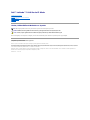 1
1
-
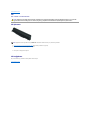 2
2
-
 3
3
-
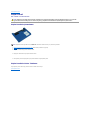 4
4
-
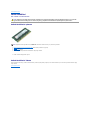 5
5
-
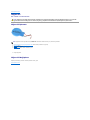 6
6
-
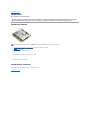 7
7
-
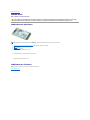 8
8
-
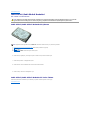 9
9
-
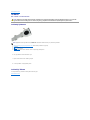 10
10
-
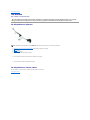 11
11
-
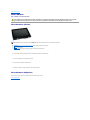 12
12
-
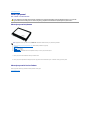 13
13
-
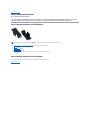 14
14
-
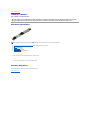 15
15
-
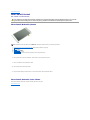 16
16
-
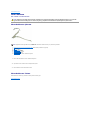 17
17
-
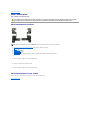 18
18
-
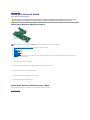 19
19
-
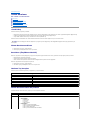 20
20
-
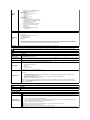 21
21
-
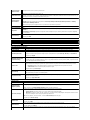 22
22
-
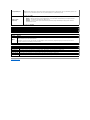 23
23
-
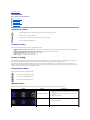 24
24
-
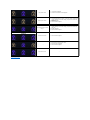 25
25
-
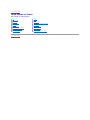 26
26
-
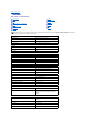 27
27
-
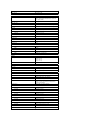 28
28
-
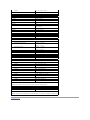 29
29
-
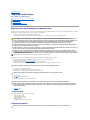 30
30
-
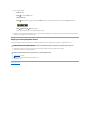 31
31
İlgili makaleler
-
Dell Latitude 2120 Kullanım kılavuzu
-
Dell Latitude 13 Kullanım kılavuzu
-
Dell LATITUDE E4310 Kullanım kılavuzu
-
Dell Latitude E6510 Kullanım kılavuzu
-
Dell Latitude 2110 Hızlı başlangıç Kılavuzu
-
Dell Vostro 3700 Kullanım kılavuzu
-
Dell Vostro 1220 Kullanım kılavuzu
-
Dell Latitude 2100 Kullanım kılavuzu
-
Dell Latitude 2100 Hızlı başlangıç Kılavuzu
-
Dell Latitude 2120 Hızlı başlangıç Kılavuzu